Üç Yöntem: Fotoğrafları HTC’den PC’ye Aktarın
HTC telefonlar tüm dünyada milyonlarca kullanıcı tarafından kullanılmaktadır. Onlardan biriyseniz, HTC’nin PC’ye dosya aktarımıyla ilgili önemli görevleri gerçekleştirmeniz gerekebilir. Sizi şaşırtabilir, ancak dosyaları HTC one’dan PC’ye veya tam tersi şekilde aktarmanın birçok yolu vardır. Sadece bu kolay kılavuzu takip edin ve bu istenen görevi farklı şekillerde nasıl gerçekleştireceğinizi öğrenin.
Bölüm 1: HTC Fotoğraflarını DrFoneTool aracılığıyla PC’ye aktarın – Telefon Yöneticisi (Android)

DrFoneTool – Telefon Yöneticisi (Android)
Android Telefonda Müzik Dosyalarını Yönetmek ve Aktarmak için Tek Noktadan Çözüm
- Kişiler, fotoğraflar, müzik, SMS ve daha fazlası dahil olmak üzere Android ve bilgisayar arasında dosya aktarın.
- Müziğinizi, fotoğraflarınızı, videolarınızı, kişilerinizi, SMS’lerinizi, Uygulamalarınızı vb. yönetin, dışa aktarın/içe aktarın.
- İTunes’u Android’e aktarın (tersi).
- Android cihazınızı bilgisayarda yönetin.
- Android 11 ile tam uyumlu.
Wondershare tarafından sunulan DrFoneTool – Telefon Yöneticisi (Android), her HTC kullanıcısının fotoğraflarını (veya diğer herhangi bir içeriği) telefonundan PC’ye aktarması için mükemmel bir yol sağlar. Etkileşimli arayüzünü kullanarak fotoğrafları HTC’den PC’ye nasıl aktaracağınızı kolayca öğrenebilirsiniz. Android cihazınızda çok çeşitli işlemleri gerçekleştirmenin hızlı ve güvenilir bir yolunu sunar.
Başlangıç olarak, DrFoneTool’un resmi web sitesini doğrudan ziyaret edebilirsiniz. okuyun ve sisteminize indirin. Başarıyla yükledikten sonra, bu kolay adımları izleyin ve HTC dosya aktarımını herhangi bir sorunla karşılaşmadan gerçekleştirin.
1. Yazılımın Windows veya MAC sürümünü kurduktan sonra arayüzünü açın. Her iki sürüm de benzer şekilde çalışır ve telefonunuzdan PC’ye veya telefonunuzdan herhangi bir veri aktarırken herhangi bir sorunla karşılaşmanıza izin vermez.
2. İşlemi başlatmak için HTC cihazınızı PC’nize bağlamak için USB kablosunu kullanın.

3. Cihazı bağladıktan sonra, arayüz onu tanıyacaktır. “Fotoğraflar” seçeneğine tıklamanız yeterlidir. Burada, HTC cihazınıza kaydedilen tüm resimleri görebilirsiniz. Sadece PC’nize aktarmak istediklerinizi seçin ve ‘Dışa Aktar’ > ‘Bilgisayara Aktar’ seçeneğine tıklayın. Hedef klasörü sağladıktan sonra fotoğrafları sisteminize aktarmaya başlayacak ve biter bitmez size haber verecektir.


4. İşlemi bitirdikten sonra, yeni aktardığınız bilgisayarda fotoğrafları görebilirsiniz.
Evet, göründüğü kadar kolay. Tek bir tıklamayla, Dr. Fone – Telefon Yöneticisini (Android) kullanarak HTC one’dan PC’ye dosya aktarabilirsiniz. Devam edin ve bu harika aracı şimdi keşfedin. Bununla en uygun şekilde yapabileceğiniz birçok başka şey var.
Bölüm 2: USB kablosunu kullanarak HTC Fotoğraflarını PC’ye aktarın
Muhtemelen herhangi bir Android kullanıcısının HTC one’dan PC’ye dosya aktarmasının en kolay yoludur. Diğer işletim sistemlerinden farklı olarak Android, kullanıcılarına cihazlarını diğer USB ortamları gibi kullanma esnekliği verir. Bunu yaparak, herhangi bir sorun yaşamadan cihazınızdan PC’nize resimleri kopyalayıp yapıştırabilirsiniz. Bunu yapmak için sadece bu kolay adımları izleyin.
1. HTC telefonunuzu bir USB kablosu kullanarak sisteminize bağlayarak başlayın. Sisteminiz cihazınızı algılar algılamaz, ekranınızda aktarım modunu soran bir bildirim alırsınız. “USB depolama” veya “Medya Cihazı” seçeneğini seçebilirsiniz. Kullanmakta olduğunuz işletim sisteminin türüne bağlı olabilir.
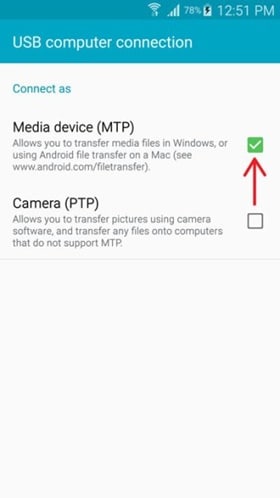
2. Cihazınızı başarıyla bağladıktan sonra, dosya gezginini açmanız ve HTC cihazınızın varlığını gösteren simgeyi seçmeniz yeterlidir.
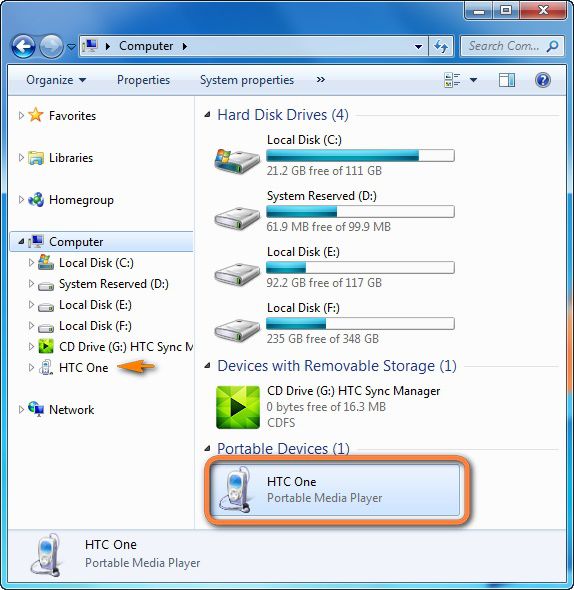
3. Artık fotoğraflarınız SD kartınızda veya telefonunuzun dahili belleğinde bulunabilir. SD kart klasörünü ziyaret edin ve içindeki fotoğrafları çıkarmak için “DCIM” klasörünü arayın. Basitçe kopyalayın ve PC’nizde saklayın.
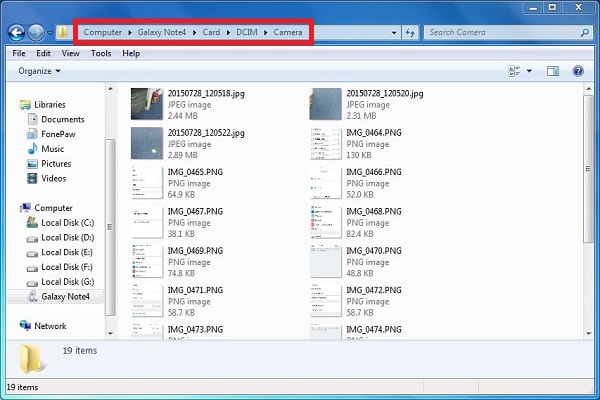
4. Telefonunuzun dahili belleğinin gezginine göz atarken aynı işlemi takip edin. Fotoğrafların çoğu “DCIM” veya “Kamera” klasöründe bulunur.

Bu basit görevi gerçekleştirdikten sonra, HTC dosya aktarımını PC’ye gerçekleştirebilirsiniz. Yine de, bu işlemi izleyerek telefonunuzu kötü niyetli saldırılara karşı savunmasız hale getirebilirsiniz. Ayrıca, başka bir yerde saklanmış olabilecek birçok resmi kaçırabilirsiniz. Bu sorunların üstesinden gelmek için MobileGo by Wondershare’ı kullanmanızı öneririz.
Bölüm 3: HTC Fotoğraflarını HTC Sync Manager aracılığıyla PC’ye aktarın
HTC Sync Manager, HTC cihazınızla PC’niz arasında kolayca dosya aktarmanıza yardımcı olabilecek resmi HTC aracıdır. Ek olarak, verilerinizin yedeğini almak (veya geri yüklemek) ile ilgili diğer görevleri gerçekleştirebilirsiniz. HTC Sync Manager’ı resmi web sitesinden indirerek başlayabilirsiniz. okuyun. Şimdi, bu aracı kullanarak fotoğrafları HTC’den PC’ye nasıl aktaracağınızı öğrenmek için bu yönergeleri izleyin,
1. Uygulamayı başarıyla yükledikten sonra arayüzü başlatın. HTC cihazınızı bir USB kablosuyla bağlayın. Sisteminiz bunu otomatik olarak algılar ve telefonunuzla ilgili bazı temel istatistikleri sağlar.
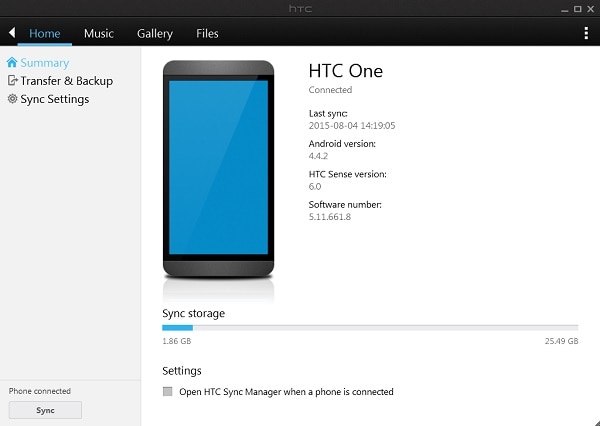
2. “Galeri” menü seçeneğine gidin. PC’nizde ve akıllı telefonunuzda kayıtlı fotoğrafların bir anlık görüntüsünü sağlayacaktır. HTC cihazınızı seçer seçmez tüm fotoğraflarınız görüntülenecektir. Artık bu resimler üzerinde istediğiniz işlemi gerçekleştirebilirsiniz. Bunları silebilir, senkronize edebilir, başka bir albüme taşıyabilir veya bilgisayarınıza kopyalayabilirsiniz. Aktarmak istediğiniz fotoğrafları seçin ve “Bilgisayara kopyala” seçeneğini seçin. Bu dosyaların aktarılacağı hedefi belirtin, gerisi otomatik olarak halledilecektir.
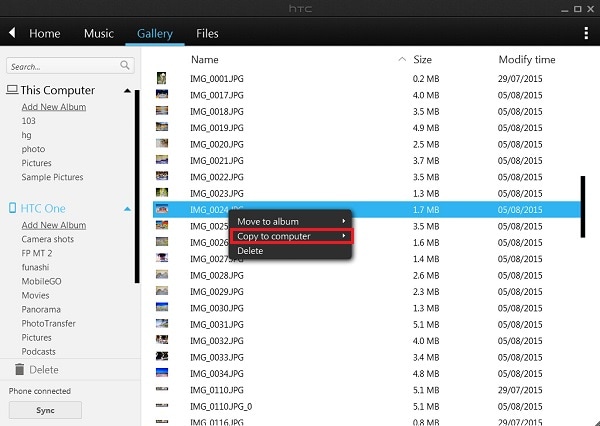
Bu kolay talimatları izledikten sonra, HTC Sync Manager kullanarak fotoğrafları HTC’den PC’ye nasıl aktaracağınızı öğrenebilirsiniz.
Harika! HTC one’dan PC’ye dosya aktarmanıza yardımcı olabilecek üç farklı yolla sizi tanıştırdık. Aynı görevi HTC cihazlarının diğer sürümlerinde de gerçekleştirebilirsiniz. En uygun seçeneği seçin ve HTC dosya aktarımını herhangi bir aksilikle karşılaşmadan gerçekleştirin.
En son makaleler

